excel怎么删除重复的数据?
做excel表时,经常需要查找重复项,并将它去除。通过手工去找,那是非常费事的。我们可以采用条件格式将重复项用不同的颜色显示出来,也可以用一些公式将重复项找出来,找出来之后将重复项去除,那么excel怎么删除重复的数据?下面小编就为大家介绍一下,来看看吧!
步骤
首先我们双击打开需要编辑的EXCEL电子表格 如图

打开需要编辑的电子表格之后,我们点击菜单栏上的“数据”选项 如图
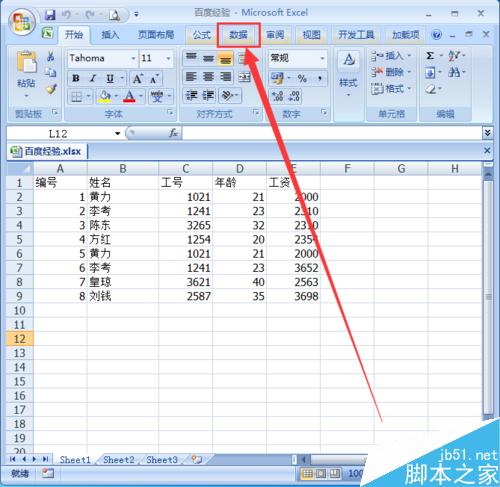
打开数据选项之后,我们点击选择我们需要编辑的内容区域 如图
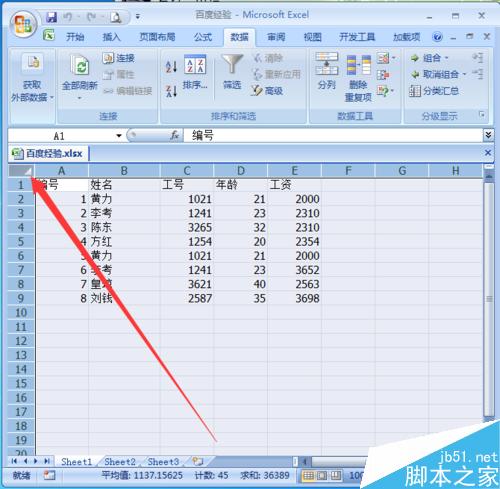
选择好需要编辑的内容区域之后,我们点击工具栏上的“删除重复项”图标 如图
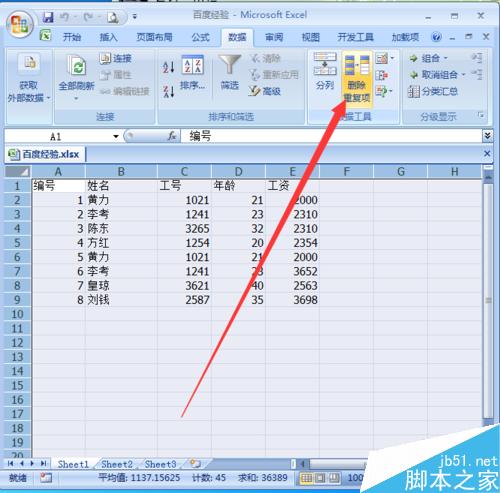
在打开的删除重复项设置窗口里,我们根据自己的情况勾选需要删除重复值的列,然后点击“确定” 如图
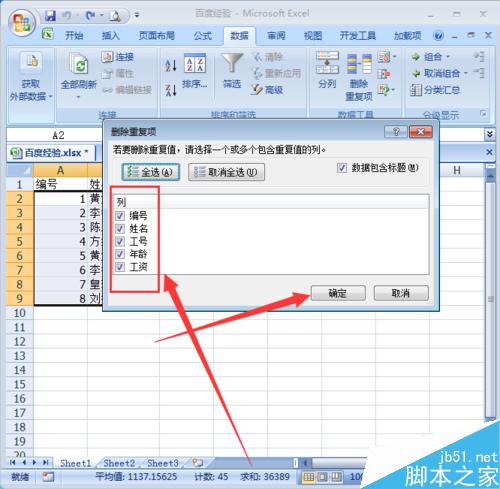
完成以上操作步骤之后,如果勾选的列确实有重复的内容的,这时就会提示已经删除了多少个重复值了,我们点击“确定”就可以完成EXCEL电子表格重复值的删除步骤了 如图

版权声明
本文来自投稿,不代表本站立场,转载请注明出处。
